最近有不少小伙伴在使用电脑的时候碰到了问题,说自己的桌面图标间距突然变大了,使用体验不佳,但是不知道怎么恢复,想让自由互联小编来帮忙解决,为此自由互联小编在这里准备了两种调整电脑图标间距的方法,大家如果想要了解的话赶紧来自由资讯网看看吧。

电脑桌面图标间距突然变大怎么恢复?
方法一、
1.鼠标右击空白桌面后,点击个性化;
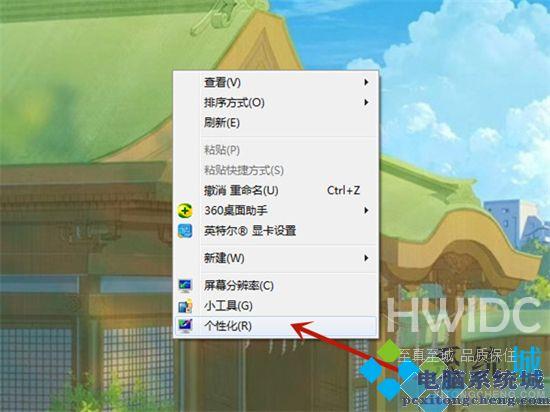
2.点击窗口颜色;
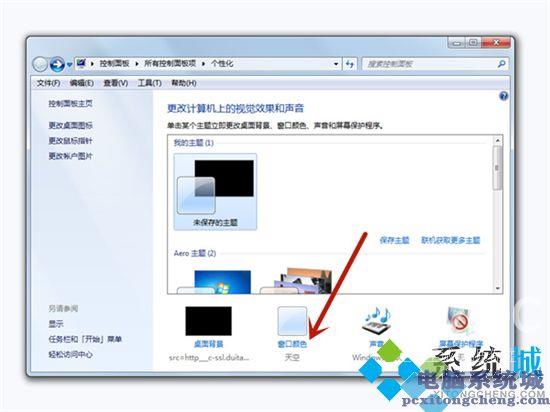
3.点击高级外观设置;
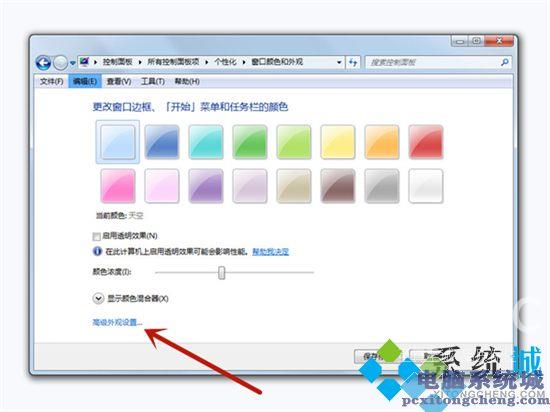
4.选择图标间距后调整大小即可;
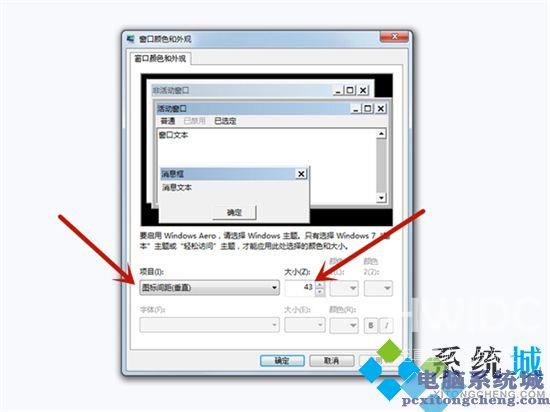
5.也可以鼠标右击空白桌面后,在查看里将自动排列图标和将图标与网格对齐勾选。
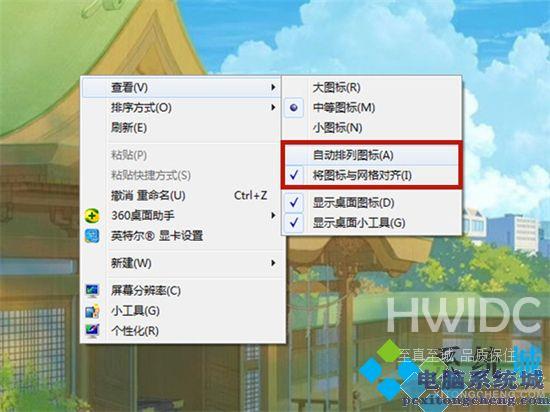
方法二、
1.同时按win+r键,打开运行;
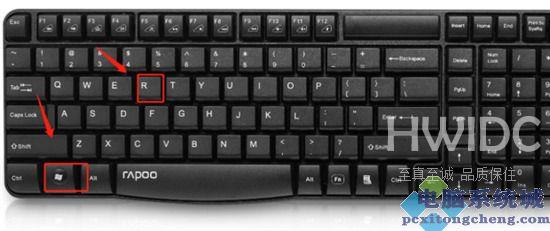
2.点击输入regedit,点击确定;
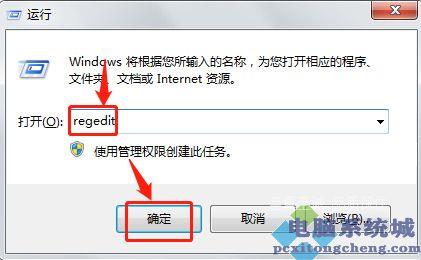
3.打开注册表编辑器页面之后,双击左侧栏目将注册表子项依次定位至:HKEY_CURRENT_USER\ControlPanel\Desktop\WindowMetrics子项;
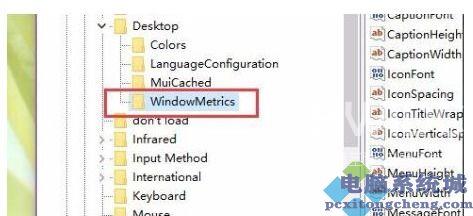
4.在打开的WindowMetrics子项中,找到IconSpacing字符串值,双击该字符串值,修改其键值;

5.此处的IconSpacing字符串值代表了桌面图标的水平间距,默认值为:-1125,具体的换算方法为:该值=-15*间距像素值,即-1125代表了桌面图标水平间距为75像素,这里将其修改为-1500,即代表着100像素;

6.在该注册表页面中找到IconVerticalSpacing字符串值,该字符串值代表着桌面图标的竖直间距,该值和水平间距值要保持一致,不然桌面图标就看起来很不美观了;
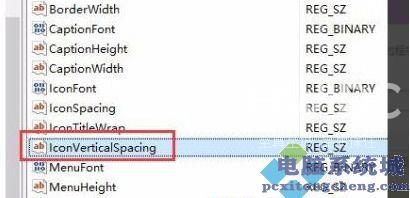
7.等修改了注册表键值之后,在桌面上按下Alt+F4键,打开关机菜单页面,在该页面窗口中选择注销命令,注销当前登录的Windows系统账户;
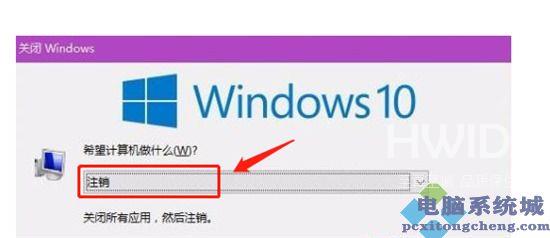
8.重新登录Windows系统账户即可完成。

以上就是自由互联小编为大家带来的电脑桌面图标间距突然变大怎么恢复的方法了,希望能帮助到大家。
【文章转自韩国多ip站群服务器 http://www.558idc.com/krzq.html处的文章,转载请说明出处】